Hızlı Başlangıç - Node.js paketi derlemek ve yayımlamak için Azure Pipelines'ı kullanma
Azure DevOps Services | Azure DevOps Server 2022 - Azure DevOps Server 2019
JavaScript uygulamaları oluşturmak, dağıtmak ve test etmek için Azure DevOps işlem hattı kullanabilirsiniz.
Bu hızlı başlangıçta Node Paket Yöneticisi (npm) ile bir Node.js paketi oluşturmak ve bir işlem hattı yapıtı yayımlamak için işlem hattı kullanma adımları anlatılıyor.
Önkoşullar
Azure DevOps'ta aşağıdaki öğelere sahip olmanız gerekir:
1 - Örnek kodla çatal oluşturma
GitHub’da aşağıdaki örnek Express.js sunucu uygulamasıyla çatal oluşturun.
https://github.com/Azure-Samples/js-e2e-express-server
2 - İşlem hattınızı oluşturma
Azure Pipelines'da oturum açın. Tarayıcınız adresine gider
https://dev.azure.com/my-organization-nameve Azure DevOps panonuzu görüntüler.Projenize gidin ve İşlem Hatları>Yeni işlem hattı oluştur'u seçin.
Kaynak kodunuzun konumu olarak GitHub'ı seçin.
Oturum açmak için GitHub'a yönlendirilirseniz GitHub kimlik bilgilerinizi girin.
Depo listesi görüntülendiğinde Node.js örnek deponuzu seçin.
Azure Pipelines, deponuzdaki kodu analiz eder
Node.jsve işlem hattınız için şablonu önerir. Bu şablonu seçin.Azure Pipelines, işlem hattınız için bir YAML dosyası oluşturur. Kaydet'i seçip Doğrudan ana dala kaydet'i ve>ardından Kaydet ve yeniden çalıştır'ı seçin.
Yeni bir çalıştırma başlar. Çalıştırmanın bitmesini bekleyin.
İşiniz bittiğinde, deponuzda özelleştirmeniz için hazır olan azure-pipelines.yml çalışan bir YAML dosyanız olur.
bir işlem hattı oluşturun ve YAML şablonunu seçin.
İşlem hattınız için Aracı havuzunu ve YAML dosya yolunu ayarlayın.
İşlem hattını kaydedin ve bir derlemeyi kuyruğa alın. Build #nnnnnnnn.n kuyruğa alındı iletisi görüntülendiğinde işlem hattınızı çalışırken görmek için sayı bağlantısını seçin.
3 - Paketinizi oluşturma ve yapıt yayımlama
azure-pipelines.yml dosyanızı düzenleyin.
Node.js Aracı Yükleyicisi görevini Node.js sürüm 16 LTS kullanacak şekilde güncelleştirin.
trigger: - main pool: vmImage: 'ubuntu-latest' steps: - task: UseNode@1 inputs: version: '16.x' displayName: 'Install Node.js' - script: | npm install displayName: 'npm install' - script: | npm run build displayName: 'npm build'npm paketinizi kopyalamak, package.json ve yapıtınızı yayımlamak için işlem hattınıza yeni görevler ekleyin. Dosyaları Kopyala görevi, dosyaları kaynak kod dosyalarınızın indirildiği aracıdaki yerel yoldan kopyalar ve dosyaları, hedeflerine gönderilmeden önce herhangi bir yapıtın kopyalandığı aracıdaki yerel bir yola kaydeder.
srcYalnızca vepublicklasörleri kopya alır. İşlem Hattı Yapıtını Yayımla görevi , dosyaları önceki Dosya Kopyalama görevlerinden indirir ve işlem hattı derlemenizle yayımlanacak işlem hattı yapıtları olarak kullanılabilir hale getirir.- task: CopyFiles@2 inputs: sourceFolder: '$(Build.SourcesDirectory)' contents: | src/* public/* targetFolder: '$(Build.ArtifactStagingDirectory)' displayName: 'Copy project files' - task: PublishPipelineArtifact@1 inputs: artifactName: e2e-server targetPath: '$(Build.ArtifactStagingDirectory)' publishLocation: 'pipeline' displayName: 'Publish npm artifact'
4 - İşlem hattınızı çalıştırma
İşlem hattınızı kaydedin ve çalıştırın. İşlem hattınız çalıştırıldıktan sonra, işin başarıyla çalıştığını ve yayımlanmış bir yapıt gördüğünüzü onaylayın.
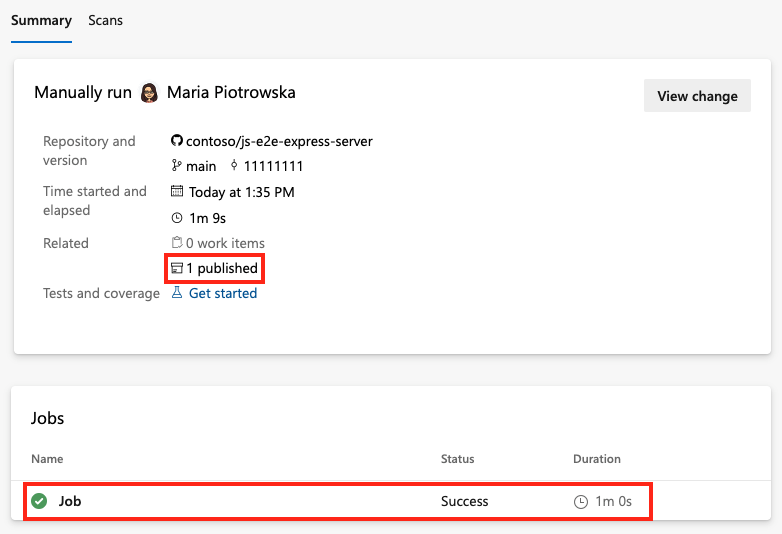
GitHub'da aşağıdaki deponun çatalını oluşturun.
https://github.com/Azure-Samples/js-e2e-express-serverÖrnek kodu kendi deponuzda oluşturduktan sonra ilk işlem hattınızı oluşturun ve Boş işlem şablonunu seçin.
İşlem hattı düzenleyicisindeki Görevler sekmesinin altında İşlem'i seçin ve özellikleri aşağıdaki gibi değiştirin:
- Aracı kuyruğu:
Hosted Ubuntu Latest
- Aracı kuyruğu:
İşlem hattına aşağıdaki görevleri belirtilen sırada ekleyin:
npm
- Komut:
install
- Komut:
npm
- Görünen ad
npm test: - Komut:
custom - Komut ve bağımsız değişkenler:
test
- Görünen ad
Test Sonuçlarını Yayımla
- Özellikler için tüm varsayılan değerleri bırakın
Dosyaları Arşivle
- Arşivlenecek kök klasör veya dosya:
$(System.DefaultWorkingDirectory) - Yolları arşivleye önceden eklenen kök klasör adı: İşaretlenmemiş
- Arşivlenecek kök klasör veya dosya:
Derleme Yapıtlarını Yayımlama
- Özellikler için tüm varsayılan değerleri bırakın
İşlem hattını kaydedin ve bir derlemeyi iş başında görmek için kuyruğa alın.
Sonraki adımlar
Tebrikler, bu hızlı başlangıcı başarıyla tamamladınız!
Geri Bildirim
Çok yakında: 2024 boyunca, içerik için geri bildirim mekanizması olarak GitHub Sorunları’nı kullanımdan kaldıracak ve yeni bir geri bildirim sistemiyle değiştireceğiz. Daha fazla bilgi için bkz. https://aka.ms/ContentUserFeedback.
Gönderin ve geri bildirimi görüntüleyin